mac硬盘安装教程
2017-01-05
Mac系统是苹果机专用系统,正常情况下在普通PC上无法安装的操作系统。下面是小编带来mac硬盘安装教程的内容,欢迎阅读!
mac硬盘安装教程:
1、首先,打开电脑后盖:

2、取下之前的硬盘:

3、取下硬盘上的螺丝:

4、装到新的硬盘上

5、然后装好盖好后盖就好了,把两台装好硬盘的电脑的其中一台装好系统和常用软件。用雷电线把两台电脑接在一起。

6、打开另外一台没装系统的电脑,按住option顺利进入画面继续
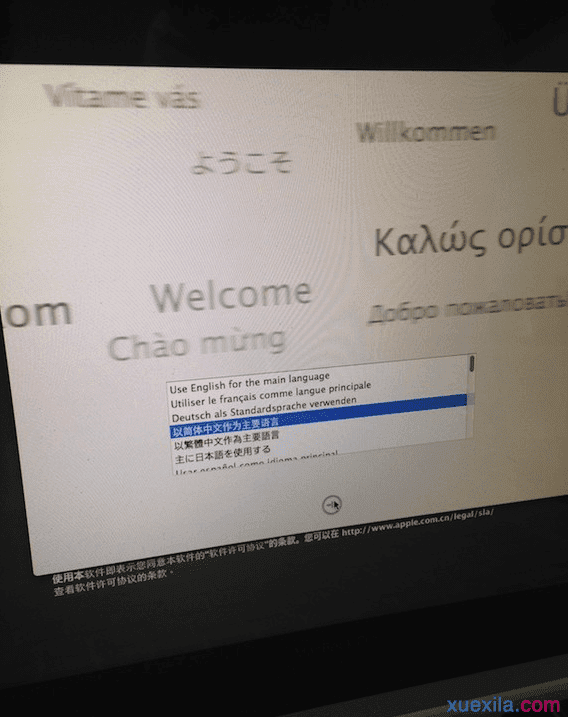
7、选择磁盘工具

8、选择抹掉
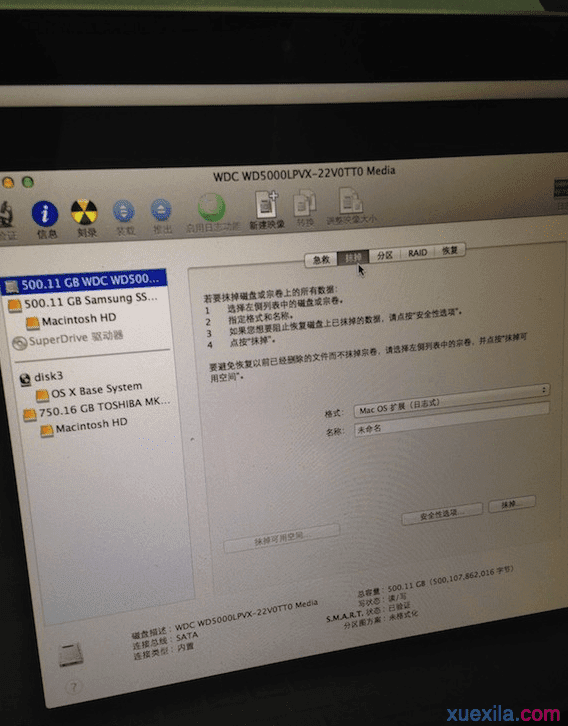
9、装好系统的盘拖到源磁盘,把未装系统的硬盘拖到目的盘
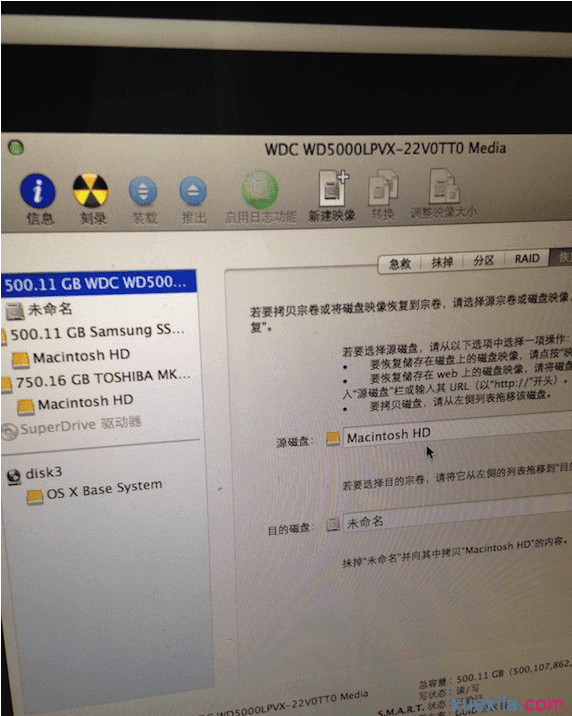
10、装好就成功了,雷电线的优势就是速度快,并且不用在装好系统后在装软件。等于是把一台电脑内的东西copy到另外一台电脑里。